長いパス名または特殊文字がこのエラー メッセージを引き起こすことがよくあります
- 別の Web ブラウザに切り替えると、このエラー メッセージを回避できる場合があります。
- 場合によっては、特定のファイル拡張子がこの問題を引き起こす可能性があるため、拡張子を変更する必要があります。

ERROR_BAD_FILE_TYPE などのシステム エラーは、遅かれ早かれどの PC でも発生する可能性があります。 このエラーは多くの場合、 保存または取得中のファイルの種類はブロックされています メッセージ。
このエラーにより、ブラウザで特定のファイルを開くことができなくなります。そのため、今日のガイドでは、このエラーを詳しく見て、修正方法を示します。
★ どのようにテスト、レビュー、評価するのでしょうか?
私たちは過去 6 か月間、コンテンツの制作方法に関する新しいレビュー システムの構築に取り組んできました。 その後、これを使用して、作成したガイドに関する実際の実践的な専門知識を提供するために、ほとんどの記事を書き直しました。
詳細については、こちらをご覧ください WindowsReport でのテスト、レビュー、評価の方法.
保存または取得中のファイルの種類がブロックされている場合はどうすればよいですか?
1. ファイル名を確認してください
- ファイルを右クリックして選択します 名前の変更. 名前はできるだけ短くしてください。
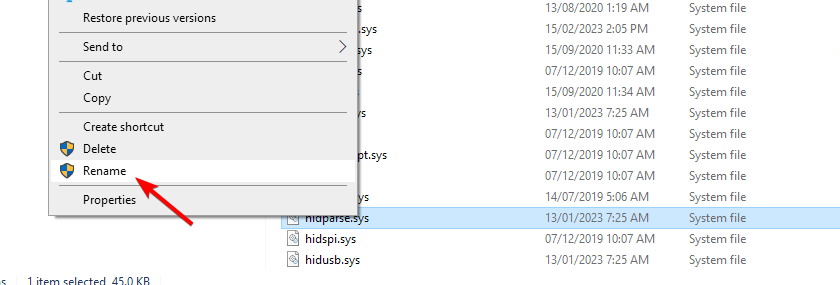
- あるいは、ファイルを別の場所に移動してみてください。
- 最後に、パスとファイル名に特殊文字がないか確認し、それらを削除してみます。
2. 別の Web ブラウザを使用してみてください
多くのユーザーが、次のことを試みているときにこの問題が発生すると報告しています。 インターネットからファイルをダウンロードする. ユーザーによると、ファイルは問題なくダウンロードできますが、実行しようとすると次のような問題が発生します。 保存または取得中のファイルの種類はブロックされています メッセージ。
潜在的な回避策として、ユーザーは次のことを提案しています。 別の Web ブラウザに切り替える ファイルを再度ダウンロードしてみてください。 何人かのユーザーが、この回避策がうまくいったと報告しているため、別のブラウザを使用して問題のあるファイルをダウンロードしてみてください。
同等のブラウザよりも処理能力が低い、最新の直感的なブラウザを試してみることをお勧めします。 その高度な機能とカスタマイズ可能な機能により、エラーのない安全なオンライン エクスペリエンスが提供されます。

オペラ
追加の保護層と内蔵 VPN を使用して、あらゆるファイルをダウンロードできます。3. ファイル拡張子を変更する
- 開ける ファイルエクスプローラー.
- クリック ビュー タブをクリックしてチェックを入れます ファイル名拡張子.

- これを実行すると、PC 上の各ファイルのファイル拡張子を確認できるようになります。 次に、問題のある画像ファイルを見つけて右クリックし、 名前の変更.

- ファイル拡張子を次から変更します .mdf に .iso.
- 確認メッセージが表示されます。 クリック はい ファイル拡張子を変更します。

拡張子を変更した後、問題が解決したかどうかを確認してください。
- 電源が入らない PC を適切に修復する方法 [12 の方法]
- 修正: Windows 10 でバックグラウンド アプリがグレー表示される
- セキュリティ設定でブロックされた自己署名アプリケーション [修正]
- Windows 10 ではディスクが 99% ですか? 8 つのステップで修正できます
- 10 の一般的なコンピューターの問題とそれらを適切に修復する方法
4. ブロックされているファイルの種類を確認する
- 案内する 中央管理.

- クリック 安全 そして、次の場所に移動します 一般的なセキュリティ そして選択してください ブロックされるファイルの種類を定義する.
- 案内する ウェブアプリケーション メニューを選択してください Webアプリケーションの変更. 今すぐに行きます Webアプリケーションを選択 ページ。
- 特定のファイル タイプがブロックされていることがわかった場合は、リストから選択して ボタンを押すだけでブロックを解除できます。 消去 鍵。 それを行った後、クリックします わかりました をクリックして変更を保存します。
これは比較的単純な解決策です。SharePoint を使用している場合は、お気軽にお試しください。
私のファイルがブロックされているのはなぜですか?
- 長いパス名またはファイル名に特殊文字が含まれていると、この問題が発生する可能性があります。
- 場合によっては、Web ブラウザーがこの問題を引き起こす可能性があります。
- 場合によっては、特定のファイル拡張子がこのエラーの原因となることがあります。
- SharePoint 設定が特定のファイルに干渉する可能性があります。
ERROR_BAD_FILE_TYPE および 保存または取得中のファイルの種類はブロックされています このメッセージは、PC 上で多くの問題を引き起こす可能性があります。 問題は次のようなものです 不明なエラーが発生したため、ダウンロードを保存できません メッセージについては以前に説明したため、その他の解決策については必ずそのガイドを確認してください。
ただし、この記事の解決策のいずれかを使用してこの問題を解決できるはずです。

![このファイルへの変更を保存する権限がありません[完全な修正]](/f/e673307a9fe0b4b511b3c59cfd53f369.jpg?width=300&height=460)
